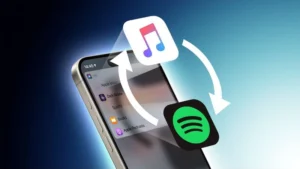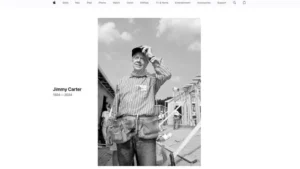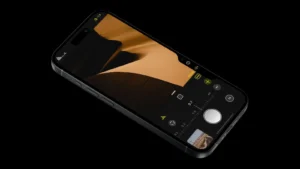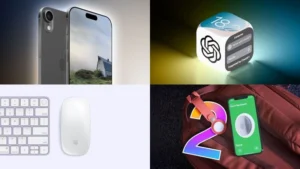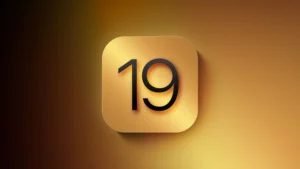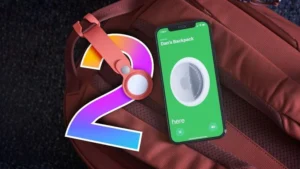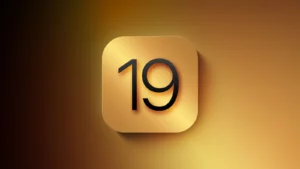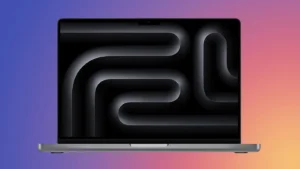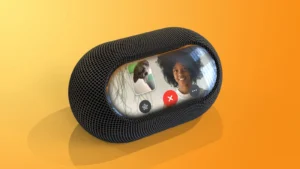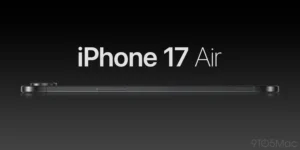O que é iCloud?
O iCloud é o serviço de armazenamento em nuvem e computação em nuvem da Apple, que permite aos usuários armazenar dados como documentos, fotos e músicas em servidores remotos para download em dispositivos iOS, macOS ou Windows. Ele também fornece backup para dispositivos iOS, permite compartilhar e enviar dados para outros usuários e gerencia a Apple.
O iCloud oferece 5 GB de armazenamento gratuito para cada usuário, com armazenamento adicional disponível por uma taxa mensal. O serviço é integrado a todos os dispositivos e serviços da Apple, fornecendo uma experiência perfeita para os usuários dentro do ecossistema da Apple.
Como criar uma conta no iCloud?
No iPhone, iPad ou iPod touch:
1- Abra os Ajustes :
Toque em “Ajustes” na tela inicial.
2- Toque em “Iniciar sessão no seu iPhone”:
Se já estiver conectado, saia da conta atual primeiro.
3- Toque em “Não tem um ID Apple ou esqueceu?”:
Em seguida, toque em “Criar ID Apple”.
4- Insira seus dados pessoais:
Preencha seu nome, data de nascimento, e-mail e crie uma senha. Você pode usar um e-mail existente ou criar um novo endereço de e-mail @icloud.com.
5- Concorde com os Termos e Condições:
Leia e aceite os Termos e Condições.
6- Verificação de identidade:
Dependendo da sua configuração, você pode precisar verificar sua identidade por meio de um código enviado para o seu e-mail ou número de telefone.
No Mac:
1- Abra as Preferências do Sistema:
Clique no menu Apple () e selecione “Preferências do Sistema”
2- Clique em “Iniciar sessão”:
Se já estiver conectado, saia da conta atual primeiro.
3. Clique em “Criar ID Apple”:
Siga as instruções na tela para inserir suas informações pessoais, criar um endereço de e-mail @icloud.com e uma senha.
4. Verifique sua identidade:
Siga as instruções para verificar sua identidade por meio de um código enviado para o seu e-mail ou número de telefone.
No PC com Windows:
1- Baixe e instale o iCloud para Windows:
Você pode baixar o iCloud para Windows no site da Apple.
2- Abra o iCloud para Windows:
Após a instalação, abra o iCloud para Windows e clique em “Criar ID Apple”.
3- Siga as instruções na tela:
Insira suas informações pessoais, crie um endereço de e-mail @icloud.com e uma senha.
4- Verifique sua identidade:
Siga as instruções para verificar sua identidade por meio de um código enviado para o seu e-mail ou número de telefone.
Na Web:
1- Acesse o site do iCloud:
Vá para iCloud.com
2- Clique em “Criar ID Apple”:
Siga as instruções na tela para inserir suas informações pessoais, criar um endereço de e-mail @icloud.com e uma senha.
3- Verifique sua identidade:
Siga as instruções para verificar sua identidade por meio de um código enviado para o seu e-mail ou número de telefone.
Depois de criar sua conta no iCloud, você pode usá-la para acessar e sincronizar seus dados em todos os seus dispositivos Apple.
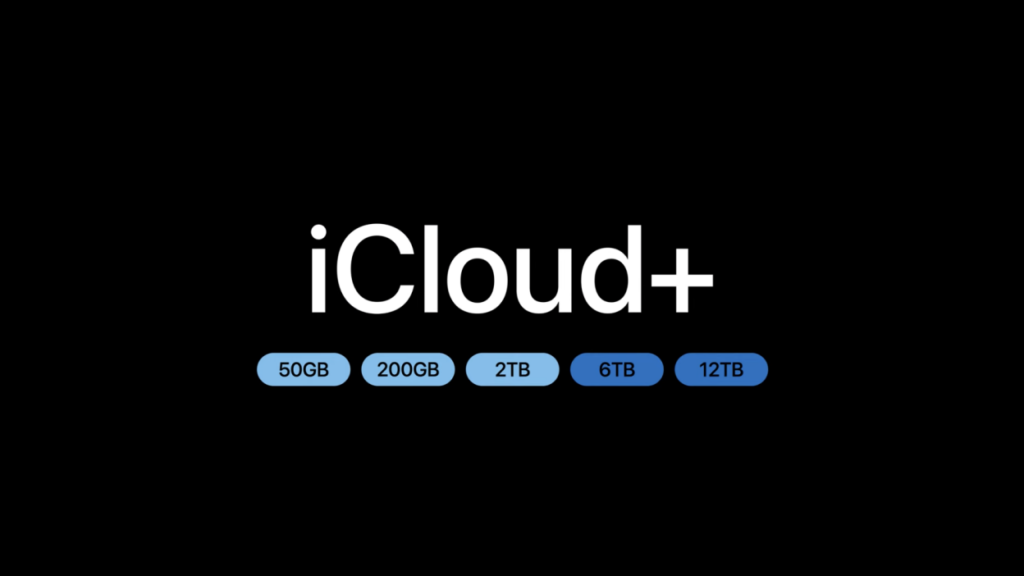
Para pagar pelo armazenamento adicional do iCloud, siga os passos abaixo de acordo com o dispositivo que você está usando:
No iPhone, iPad ou iPod touch:
1- Abra os Ajustes:
Toque em “Ajustes” na tela inicial.
2- Toque no seu nome:
Isso abrirá as configurações da sua conta Apple.
3- Toque em “iCloud”:
Acesse as configurações do iCloud.
4- Toque em “Gerenciar Armazenamento” ou “Armazenamento do iCloud”:
Você verá quanto armazenamento está usando e terá a opção de comprar mais.
5- Toque em “Comprar Mais Armazenamento” ou “Mudar Plano de Armazenamento”:
Escolha um dos planos de armazenamento disponíveis.
6- Selecione o plano desejado:
Toque no plano de armazenamento que você deseja comprar.
7- Confirme sua compra:
Siga as instruções para concluir a compra usando o método de pagamento configurado em sua conta Apple ID.
No Mac:
1- Abra as Preferências do Sistema:
Clique no menu Apple () e selecione “Preferências do Sistema”.
2- Clique em “ID Apple”:
Acesse as configurações do ID Apple.
3- Clique em “iCloud”:
Selecione “Gerenciar” no canto inferior direito.
4- Clique em “Mudar Plano de Armazenamento” ou “Comprar Mais Armazenamento”:
Escolha o plano de armazenamento desejado.
5- Selecione o plano desejado:
Clique no plano de armazenamento que você deseja comprar.
6- Confirme sua compra:
Siga as instruções para concluir a compra usando o método de pagamento configurado em sua conta Apple ID.
No PC com Windows:
1- Abra o iCloud para Windows:
Se você ainda não tiver, baixe e instale o iCloud para Windows.
2- Faça login no iCloud para Windows:
Entre com seu Apple ID.
3- Clique em “Armazenamento”:
Isso abrirá as configurações de armazenamento do iCloud.
4- Clique em “Mudar Plano de Armazenamento” ou “Comprar Mais Armazenamento”:
Escolha o plano de armazenamento desejado.
5- Selecione o plano desejado:
Clique no plano de armazenamento que você deseja comprar.
6- Confirme sua compra:
Siga as instruções para concluir a compra usando o método de pagamento configurado em sua conta Apple ID.
Na Web:
1- Acesse o site do iCloud:
Vá para iCloud.com e faça login com seu Apple ID.
2- Clique em “Conta”:
Acesse as configurações da sua conta.
3-Clique em “Gerenciar Armazenamento”:
Escolha “Comprar Mais Armazenamento” ou “Mudar Plano de Armazenamento”.
4- Selecione o plano desejado:
Clique no plano de armazenamento que você deseja comprar.
5- Confirme sua compra:
Siga as instruções para concluir a compra usando o método de pagamento configurado em sua conta Apple ID.
Ao seguir esses passos, você poderá comprar armazenamento adicional no iCloud e mantê-lo atualizado conforme suas necessidades.